6 måter å stoppe iPhone fra lommeoppringing
Miscellanea / / June 03, 2023
Så du flere tilfeldige anrop på enheten din, men husker ikke å ha gjort dem? Kanskje er det ikke du som ringer, men lommen din. Vel, den gode nyheten er at du kan stoppe din iPhone fra å ringe til noen. Les med for å vite mer.

Årsaken bak din iPhone-lommeoppringing kan være hva som helst. Kanskje du glemte å låse enheten eller åpnet enheten ved et uhell når du lette etter noe annet. Men uansett. Du kan nå bruke disse 6 enkle måtene å stoppe iPhone-en din fra å ringe i lommene. La oss komme rett inn i det.

Kjøpe
1. Trykk på strømknappen
En enkel og effektiv måte å forhindre lommeoppringing på iPhone er ved å trykke på strømknappen og låse enheten. Dette vil slå av enhetens skjerm og sikre at den ikke reagerer på berøring. Hvis du trykker på strømknappen ved et uhell, kan det imidlertid vekke skjermen og åpne enheten. For å sikre at dette ikke skjer, kan du angi et passord på iPhone. Fortsett å lese for å vite hvordan du gjør det.
2. Angi et passord
Å angi et passord hindrer ikke bare enheten din i å ringe andre ved et uhell, men gjør den også sikrere. På denne måten vil enheten din først låses opp når riktig passord er angitt. Så følg trinnene nedenfor for å angi et passord på din iPhone.
Tips: Lære hvordan lage et sterkt passord på iPhone og andre Apple-enheter.
Trinn 1: Åpne Innstillinger og trykk på "Face ID & Passcode".
Steg 2: Rull deretter ned og trykk på "Slå på passord".
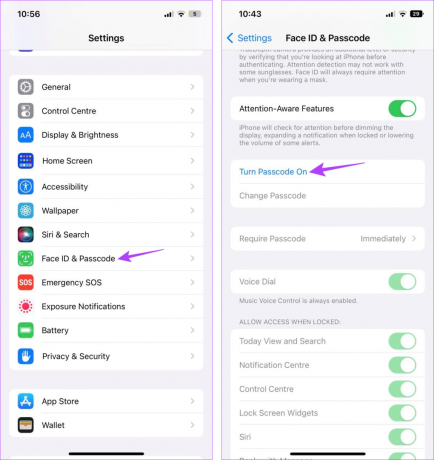
Trinn 3: Her velger du hvilken type passord du ønsker.

Trinn 4: Skriv inn passordet eller PIN-koden du vil angi.
Trinn 5: Skriv inn det nye passordet eller PIN-koden på nytt.
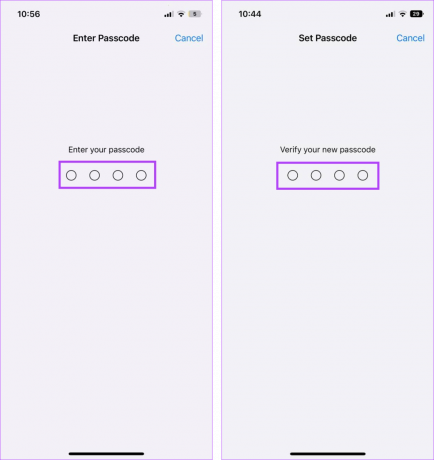
Dette vil angi passordet og forhindre at enheten åpnes ved et uhell med et trykk.
3. Slå av Hev for å vekke
Mens Raise to Wake er en utrolig funksjonell funksjon som lar deg slå på skjermen ved å flytte telefonen, men den kan bli en plage hvis iPhone ved et uhell tolker enhver bevegelse inne i lommen som en våknebevegelse. Så for å stoppe iPhone-en fra å ringe tilfeldig, kan du slå av Raise to Wake. Dette er hvordan.
Trinn 1: Åpne Innstillinger og trykk på "Skjerm og lysstyrke".
Steg 2: Her slår du av bryteren for "Raise to Wake".
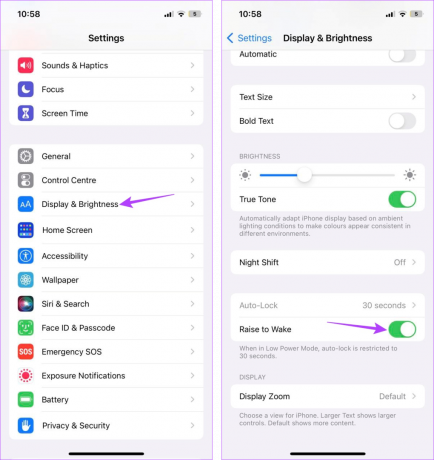
Dette vil umiddelbart deaktivere Raise to Wake-bevegelsen på din iPhone.
4. Deaktiver tilgang når enheten er låst
Selv om aktivering av skjermlåsen er en god måte å holde enheten låst og sikker, kan visse funksjoner omgå denne begrensningen. Og selv om dette kan være nyttig når du for eksempel returnerer et tapt anrop, kan det også være årsak til alle utilsiktede anrop.
Så, for å forhindre lommeoppringing på iPhone, kan du deaktivere enhetstilgang når iPhone er låst. Følg trinnene nedenfor for å gjøre det.
Trinn 1: Åpne innstillinger.
Steg 2: Her trykker du på "Face ID & Passcode".
Trinn 3: Gå til "Tillat tilgang når låst" og slå av bryteren for "Return tapte anrop".
Trinn 4: I tillegg kan du også slå av bryteren for "Svar med melding".

Du kan også slå av alle andre funksjoner fra denne listen som du føler kan få iPhone til å våkne når den legges i lommen.
5. Aktiver automatisk lås
Apple vet at det er tider når vi har det travelt og glemmer å låse enhetene våre. Dette er grunnen til at de har lagt til funksjonen for automatisk låsing. Ved å aktivere dette kan du stille inn telefonen til å låse seg automatisk etter et angitt tidsintervall. Vær oppmerksom på at hvis oppmerksomhetsbevissthet er slått på, vil iPhone oppdage når du ser på skjermen og automatisk låse enheten bare når du ser bort fra den.
Følg trinnene nedenfor for å sette den på din iPhone.
Trinn 1: Åpne innstillinger.
Steg 2: Trykk her på "Visning og lysstyrke".
Trinn 3: Rull ned og trykk på Auto-Lock.
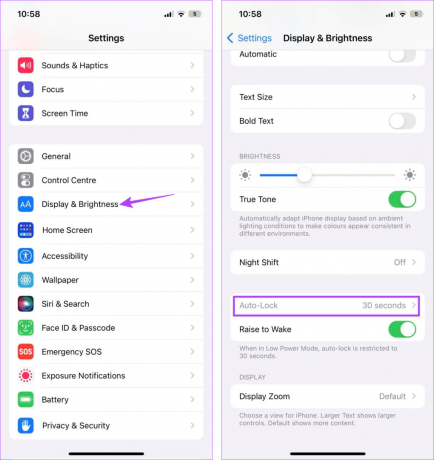
Trinn 4: Trykk på den aktuelle varigheten.

iPhone låses nå automatisk etter det angitte tidsintervallet.
6. Slå av Siri
Mens digitale assistenter vanligvis er nyttige, kan de ende opp med å vekke enheten din hvis den utløses ved et uhell. Dette kan også være en av grunnene til at iPhone fortsetter å ringe når den er låst. For å sikre at dette ikke skjer, kan du slå av Siri på iPhone. Dette er hvordan.
Trinn 1: Åpne Innstillinger og gå til "Siri og søk".
Steg 2: Her slår du av bryteren for 'Lytt etter "Hei Siri"'.
Trinn 3: Du kan også slå "Trykk på sideknappen for Siri" og "Tillat Siri når låst" slås av.
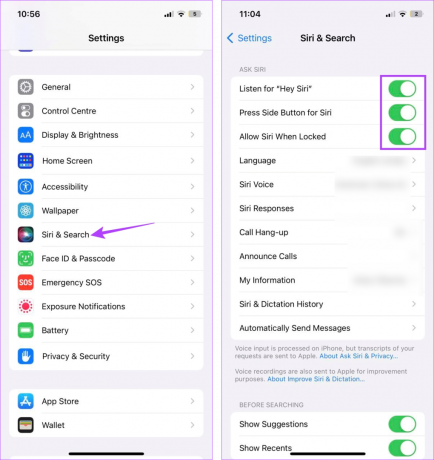
Dette vil sikre at Siri ikke våkner og utløser utilsiktede anrop fra iPhone.
Vanlige spørsmål for å stoppe iPhone fra lommeoppringing
Hvis du ikke vil at iPhone-en din skal låses automatisk, må du endre varigheten for automatisk låsing. For å gjøre dette, åpne Innstillinger > Skjerm og lysstyrke > Auto-lås. Trykk her på Aldri for å sikre at iPhone ikke låses automatisk etter en angitt tidsperiode. Men hvis denne innstillingen er slått av, sørg for å låse enheten før du legger den i lommen for å sikre at den ikke ringer ved et uhell.
Hvis du har problemer med å slå av enheten, gå til Innstillinger. Trykk her på Generelt > Slå av. Hold deretter glidebryteren og skyv til slutten. Dette bør slå av iPhone. Du kan også sjekke den andre artikkelen vår for å finne ut flere måter å gjøre det på fikse at iPhone ikke slår seg av.
Stop Butt Dials
Rumpeskiver er ikke bare irriterende, men kan også være pinlige. For å sikre at det ikke skjer, diskuterte vi 6 enkle måter å stoppe iPhone fra lommeoppringing. Hvis du har sett meldinger med rare emojier på dem og ikke vet hva det handler om, sjekk veiledningen vår på hva vektlagt reaksjon betyr på iPhone.
Sist oppdatert 1. juni 2023
Artikkelen ovenfor kan inneholde tilknyttede lenker som hjelper til med å støtte Guiding Tech. Det påvirker imidlertid ikke vår redaksjonelle integritet. Innholdet forblir objektivt og autentisk.

Skrevet av
Ankita, en forfatter i hjertet, elsker å skrive om Android- og Windows-økosystemer på Guiding Tech. På fritiden kan hun bli funnet å utforske teknologirelaterte blogger og videoer. Ellers kan du fange henne lenket til den bærbare datamaskinen, møte tidsfrister, skrive manus og se programmer (hva som helst språk!) generelt.



